Bagaimana untuk menetapkan berbilang pemasa pada iPhone iOS 17
Dalam iOS 17, anda boleh menetapkan berbilang pemasa pada iPhone anda menggunakan apl Jam atau menggunakan Siri untuk persediaan bebas tangan. Kami membincangkan kedua-duanya dalam artikel ini. Mari kita lihat mereka.
Tetapkan berbilang pemasa pada iPhone menggunakan apl Jam
- Buka apl Jam pada iPhone anda dan ketik Pemasa #🎜 # tab di penjuru kanan sebelah bawah. Sekarang, tetapkan jam, minit dan saat.
- Anda boleh menggunakan pilihan
- "tag " dan "pemasa bila tamat" untuk menetapkan nama pemasa dan bila pemasa melengkapkan nada pilihan. Ini akan membantu anda membezakan antara pemasa. Setelah selesai, klik butang
- "Mula" . Kemudian, klik ikon
- "+" di penjuru kanan sebelah atas. Sekarang, ulangi langkah di atas untuk menetapkan berbilang pemasa pada iPhone. Anda juga boleh menyemak imbas bahagian "
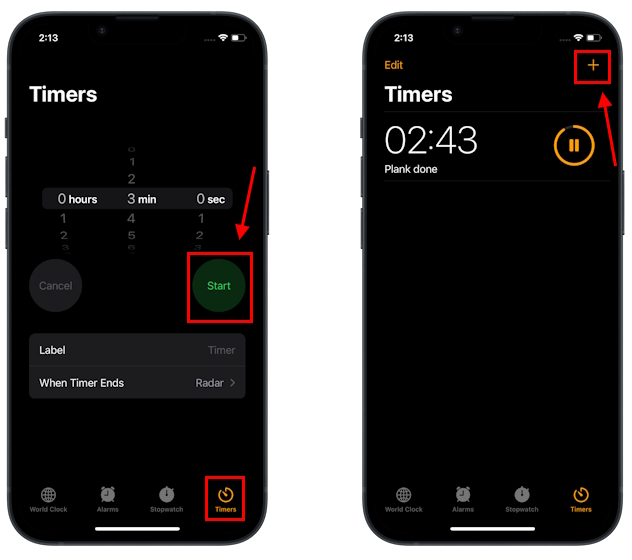
- Petua Cepat: Anda juga boleh pergi ke Pusat Kawalan dan tekan lama #🎜🎜 # ikon jam dan kemudian ketik butang
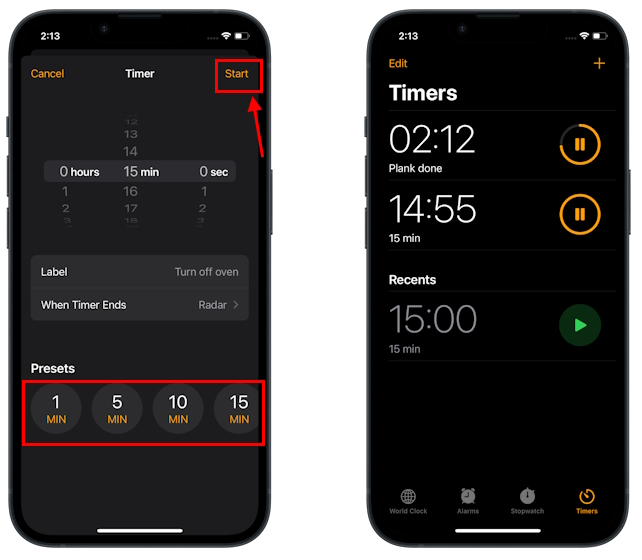 "+"
"+" Tetapkan berbilang pemasa pada iPhone menggunakan SiriSebut sahaja #🎜🎜, tetapkan pemasa selama 5 minit" atau "
Mulakan pemasa selama 5 minit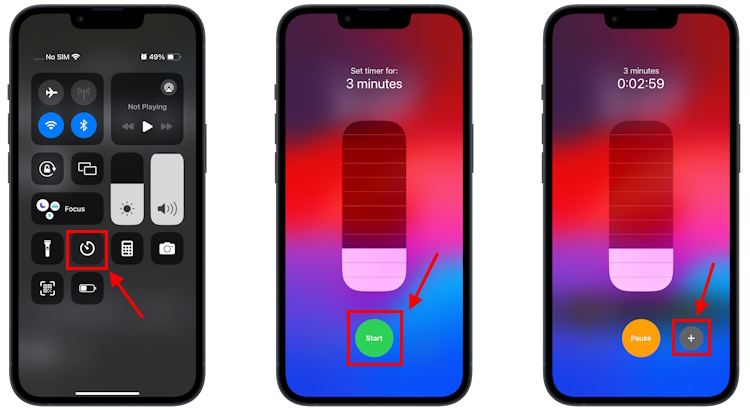
SET PEMASA KEPADA 5 MINIT
".- Siri akan menetapkan pemasa untuk anda dengan segera.
- Ulangi langkah di atas untuk meminta Siri menetapkan berbilang pemasa serentak pada iPhone anda.
- Anda akan menemui semua pemasa sebagai aktiviti langsung di bawah skrin kunci dan pusat pemberitahuan. Anda juga boleh meminta Siri menunjukkan pemasa pada iPhone anda. Dari situ, anda boleh mengurus dan menjejak berbilang pemasa dengan mudah sekali gus pada iPhone anda. Mari lihat bagaimana untuk melakukan ini.
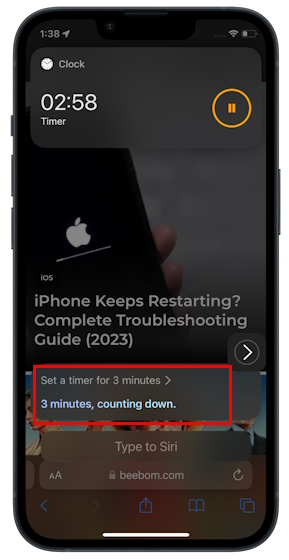 Terdapat beberapa cara untuk menjeda, menyambung semula, menjejak dan memadamkan berbilang pemasa yang berjalan pada iPhone. Anda boleh mengaksesnya dengan pergi ke apl Jam atau melalui skrin Kunci atau Pusat Pemberitahuan. Jangan lupa, Siri sentiasa tersedia untuk membantu anda mengurus pemasa anda. Mari kita bincangkan satu persatu.
Terdapat beberapa cara untuk menjeda, menyambung semula, menjejak dan memadamkan berbilang pemasa yang berjalan pada iPhone. Anda boleh mengaksesnya dengan pergi ke apl Jam atau melalui skrin Kunci atau Pusat Pemberitahuan. Jangan lupa, Siri sentiasa tersedia untuk membantu anda mengurus pemasa anda. Mari kita bincangkan satu persatu. Buka
apl Jam- menggunakan apl Jam
- dan navigasi ke tab Pemasa.
- Untuk menjeda pemasa, klik butang Jeda.
- Untuk menyambung semula pemasa, klik butang Main.
- Untuk memadam pemasa, leret dari kanan ke kiri dan ketik butang padam.
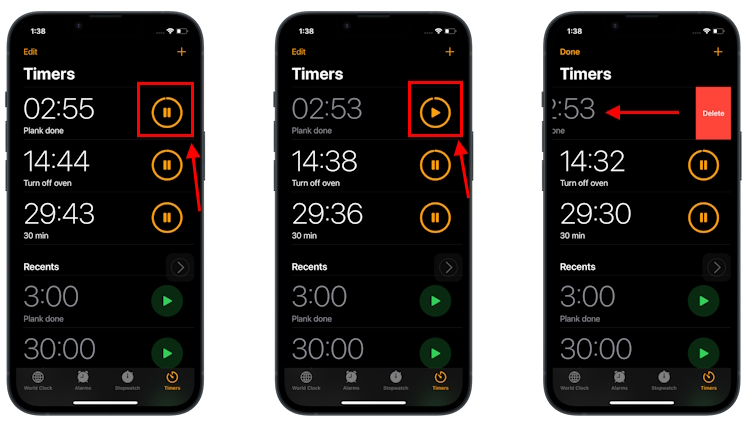
- Anda juga boleh mengetik pemasa untuk melihat pilihan jeda, sambung semula dan batal (padam).
Gunakan Aktiviti Langsung
- Apabila iPhone anda dikunci, ketik skrin, kemudian ketik pemasa berkumpulan untuk melihat semua pemasa berjalan pada iPhone anda.
- Di sini, klik butang Jeda untuk menjeda pemasa anda. Anda boleh menyambung semula pada bila-bila masa dengan mengklik butang Main.
- Untuk memadam atau membatalkan pemasa, cuma klik butang "X".
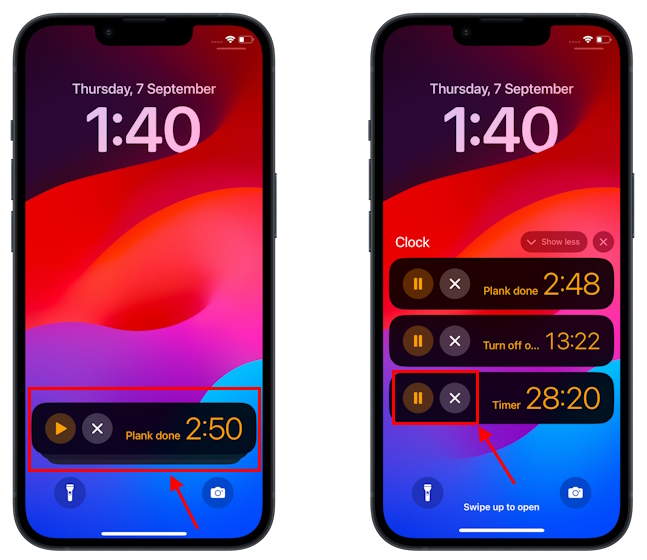
Menggunakan Siri
- Sebut "Siri, show timer". Sebagai alternatif, anda boleh menghubungi Siri dan sebut/taip "Tunjukkan pemasa". Dari sini, anda boleh menjeda atau menyambung semula pemasa.
- Anda juga boleh menyebut "Siri, jeda pemasa." Ia akan memaparkan senarai semua pemasa yang ditetapkan pada iPhone anda, cuma ketik pada pemasa yang anda mahu batalkan.
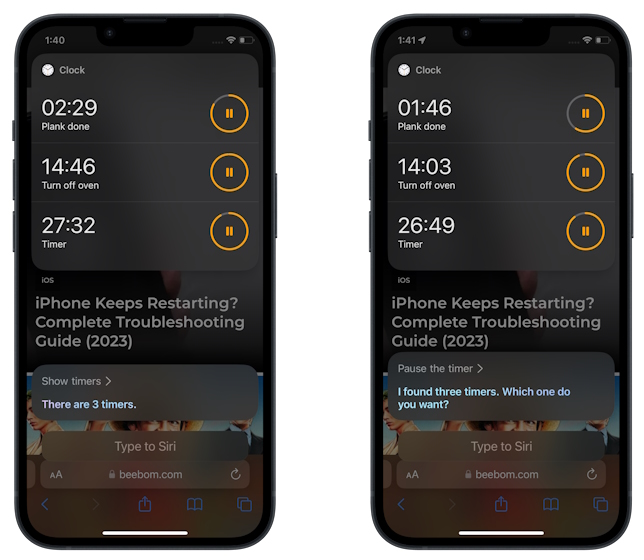
- Anda boleh mengikuti ini untuk memulihkan atau memadam pemasa pada iPhone menggunakan Siri.
Jadi anda lihat, mudah untuk menyediakan, menjejak dan mengurus berbilang pemasa serentak pada iPhone anda.
Atas ialah kandungan terperinci Bagaimana untuk menetapkan berbilang pemasa pada iPhone iOS 17. Untuk maklumat lanjut, sila ikut artikel berkaitan lain di laman web China PHP!

Alat AI Hot

Undresser.AI Undress
Apl berkuasa AI untuk mencipta foto bogel yang realistik

AI Clothes Remover
Alat AI dalam talian untuk mengeluarkan pakaian daripada foto.

Undress AI Tool
Gambar buka pakaian secara percuma

Clothoff.io
Penyingkiran pakaian AI

Video Face Swap
Tukar muka dalam mana-mana video dengan mudah menggunakan alat tukar muka AI percuma kami!

Artikel Panas

Alat panas

Notepad++7.3.1
Editor kod yang mudah digunakan dan percuma

SublimeText3 versi Cina
Versi Cina, sangat mudah digunakan

Hantar Studio 13.0.1
Persekitaran pembangunan bersepadu PHP yang berkuasa

Dreamweaver CS6
Alat pembangunan web visual

SublimeText3 versi Mac
Perisian penyuntingan kod peringkat Tuhan (SublimeText3)

Topik panas
 1389
1389
 52
52
 Bagaimana untuk menetapkan masa yang dijadualkan untuk menerbitkan karya di Douyin? Bagaimanakah ia menetapkan tempoh video?
Mar 27, 2024 pm 06:11 PM
Bagaimana untuk menetapkan masa yang dijadualkan untuk menerbitkan karya di Douyin? Bagaimanakah ia menetapkan tempoh video?
Mar 27, 2024 pm 06:11 PM
Menerbitkan karya di Douyin boleh menarik lebih banyak perhatian dan suka, tetapi kadangkala sukar bagi kami untuk menerbitkan karya dalam masa nyata Dalam kes ini, kami boleh menggunakan fungsi keluaran berjadual Douyin. Fungsi penerbitan berjadual Douyin membolehkan pengguna menerbitkan karya secara automatik pada masa yang dijadualkan, yang boleh merancang pelan keluaran dengan lebih baik dan meningkatkan pendedahan serta pengaruh karya tersebut. 1. Bagaimana untuk menetapkan masa yang dijadualkan untuk penerbitan karya di Douyin? Untuk menetapkan masa keluaran yang dijadualkan, mula-mula pergi ke halaman utama peribadi Douyin, cari butang "+" di penjuru kanan sebelah atas dan klik untuk memasuki halaman keluaran. Terdapat ikon jam di penjuru kanan sebelah bawah halaman penerbitan Klik untuk memasuki antara muka penerbitan yang dijadualkan. Dalam antara muka, anda boleh memilih jenis kerja yang ingin anda terbitkan, termasuk video pendek, video panjang dan siaran langsung. Seterusnya, anda perlu menetapkan masa untuk karya anda diterbitkan. TikTok menyediakan
 Menyediakan bahasa Cina dengan VSCode: Panduan Lengkap
Mar 25, 2024 am 11:18 AM
Menyediakan bahasa Cina dengan VSCode: Panduan Lengkap
Mar 25, 2024 am 11:18 AM
Persediaan VSCode dalam Bahasa Cina: Panduan Lengkap Dalam pembangunan perisian, Visual Studio Code (VSCode ringkasnya) ialah persekitaran pembangunan bersepadu yang biasa digunakan. Bagi pembangun yang menggunakan bahasa Cina, menetapkan VSCode kepada antara muka Cina boleh meningkatkan kecekapan kerja. Artikel ini akan memberi anda panduan lengkap, memperincikan cara menetapkan VSCode kepada antara muka Cina dan menyediakan contoh kod khusus. Langkah 1: Muat turun dan pasang pek bahasa Selepas membuka VSCode, klik di sebelah kiri
 Di manakah set tag Douyin? Bagaimanakah ia boleh ditag supaya ia boleh ditolak dengan tepat?
Mar 27, 2024 am 11:01 AM
Di manakah set tag Douyin? Bagaimanakah ia boleh ditag supaya ia boleh ditolak dengan tepat?
Mar 27, 2024 am 11:01 AM
Sebagai salah satu platform video pendek paling popular di dunia, Douyin membenarkan semua orang menjadi pencipta dan berkongsi setiap detik kehidupan. Bagi pengguna Douyin, tag adalah fungsi yang sangat penting Ia boleh membantu pengguna mengklasifikasikan dan mendapatkan semula kandungan dengan lebih baik, dan juga membolehkan platform untuk menolak kandungan yang sesuai kepada pengguna dengan lebih tepat. Jadi, di manakah tag Douyin ditetapkan? Artikel ini akan menerangkan secara terperinci cara menyediakan dan menggunakan teg pada Douyin. 1. Di manakah set tag Douyin? Menggunakan teg pada Douyin boleh membantu pengguna mengklasifikasikan dan melabelkan karya mereka dengan lebih baik, menjadikannya lebih mudah untuk pengguna lain mencari dan mengikutinya. Kaedah untuk menetapkan label adalah seperti berikut: 1. Buka APP Douyin dan log masuk ke akaun anda. 2. Klik tanda "+" di bahagian bawah skrin dan pilih butang "Terbitkan". 3.
 Bagaimana untuk menetapkan kertas dinding pada kertas dindingengine
Mar 23, 2024 pm 09:06 PM
Bagaimana untuk menetapkan kertas dinding pada kertas dindingengine
Mar 23, 2024 pm 09:06 PM
Wallpaperengine ialah perisian kertas dinding yang sangat popular, jadi bagaimana untuk menetapkan kertas dinding? Pengguna perlu memulakan perisian ini terlebih dahulu, dan kemudian klik pada kertas dinding Selepas mengklik dua kali pada kertas dinding, tetapan akan dilakukan secara automatik Pengenalan kepada cara menetapkan kertas dinding ini akan memberitahu anda kaedah khusus Datang dan lihat. Bagaimana untuk menetapkan kertas dinding pada mesin kertas dinding? Jawapan: Klik dua kali kertas dinding untuk menetapkannya secara automatik: 1. Pertama, klik pada perisian dalam wap untuk memulakannya. 2. Pilih untuk memulakan mesin kertas dinding 3. Selepas memasuki antara muka, pilih kertas dinding yang anda suka dan klik Sahkan untuk menggunakannya. 4. Akan terdapat beberapa butang tetapan di sebelah kanan, yang boleh digunakan mengikut keperluan
 Cara menyediakan penerbitan berjadual di Weibo_Tutorial tentang cara menyediakan penerbitan berjadual di Weibo
Mar 29, 2024 pm 03:51 PM
Cara menyediakan penerbitan berjadual di Weibo_Tutorial tentang cara menyediakan penerbitan berjadual di Weibo
Mar 29, 2024 pm 03:51 PM
1. Buka klien Weibo, klik tiga titik kecil pada halaman penyuntingan, dan kemudian klik Siaran Berjadual. 2. Selepas mengklik pada penerbitan berjadual, akan ada pilihan masa di sebelah kanan masa penerbitan Tetapkan masa, edit artikel dan klik perkataan kuning di sudut kanan bawah untuk menerbitkan secara kerap. 3. Versi mudah alih Weibo pada masa ini tidak menyokong penerbitan berjadual Fungsi ini hanya boleh digunakan pada klien PC!
 Mod Jangan Ganggu Tidak Berfungsi dalam iPhone: Betulkan
Apr 24, 2024 pm 04:50 PM
Mod Jangan Ganggu Tidak Berfungsi dalam iPhone: Betulkan
Apr 24, 2024 pm 04:50 PM
Malah menjawab panggilan dalam mod Jangan Ganggu boleh menjadi pengalaman yang sangat menjengkelkan. Seperti namanya, mod Jangan Ganggu mematikan semua pemberitahuan panggilan masuk dan makluman daripada e-mel, mesej, dsb. Anda boleh mengikuti set penyelesaian ini untuk membetulkannya. Betulkan 1 – Dayakan Mod Fokus Dayakan mod fokus pada telefon anda. Langkah 1 – Leret ke bawah dari atas untuk mengakses Pusat Kawalan. Langkah 2 – Seterusnya, dayakan “Mod Fokus” pada telefon anda. Mod Fokus mendayakan mod Jangan Ganggu pada telefon anda. Ia tidak akan menyebabkan sebarang makluman panggilan masuk muncul pada telefon anda. Betulkan 2 – Tukar Tetapan Mod Fokus Jika terdapat beberapa isu dalam tetapan mod fokus, anda harus membetulkannya. Langkah 1 – Buka tetingkap tetapan iPhone anda. Langkah 2 – Seterusnya, hidupkan tetapan mod Fokus
 Bagaimana untuk menetapkan kira detik untuk merebut tiket di Damai
Apr 01, 2024 pm 07:01 PM
Bagaimana untuk menetapkan kira detik untuk merebut tiket di Damai
Apr 01, 2024 pm 07:01 PM
Apabila membeli tiket di Damai.com, untuk memastikan masa pembelian tiket dapat difahami dengan tepat, pengguna boleh menetapkan jam terapung untuk merebut tiket Kaedah tetapan terperinci di bawah, mari kita belajar bersama. Cara mengikat jam terapung ke Damai 1. Klik untuk membuka aplikasi jam terapung pada telefon anda untuk memasuki antara muka, dan klik pada lokasi di mana cek jualan kilat ditetapkan, seperti yang ditunjukkan dalam rajah di bawah: 2. Selepas datang ke halaman menambah rekod baru, klik pada Damai.com Salin halaman pautan pembelian tiket yang disalin. 3. Seterusnya, tetapkan masa jualan kilat dan masa pemberitahuan di bawah, hidupkan butang suis di belakang [Simpan ke Kalendar] dan klik [Simpan] di bawah. 4. Klik untuk menghidupkan [Countdown], seperti yang ditunjukkan dalam rajah di bawah: 5. Apabila masa peringatan tiba, klik butang [Start Picture-in-Picture] di bawah. 6. Apabila tiba masa pembelian tiket
 Tempat untuk menetapkan cadangan dan pilihan Douyin
Mar 27, 2024 pm 05:06 PM
Tempat untuk menetapkan cadangan dan pilihan Douyin
Mar 27, 2024 pm 05:06 PM
Di manakah cadangan dan pilihan pada Douyin? Dalam video pendek Douyin, terdapat dua kategori: pemilihan dan pengesyoran Kebanyakan pengguna tidak tahu cara menyediakan cadangan dan pilihan Seterusnya ialah video pendek Douyin yang dibawa oleh editor kepada pengguna. Cadangan audio dan tutorial kaedah tetapan terpilih, pengguna yang berminat datang dan lihat! Tutorial penggunaan Douyin Tempat untuk menyediakan cadangan dan pilihan Douyin 1. Mula-mula buka APP video pendek Douyin dan masukkan halaman utama, klik pada kawasan [Saya] di sudut kanan bawah dan pilih [tiga garisan mendatar] di sudut kanan atas ; 2. Kemudian di sebelah kanan Bar fungsi akan berkembang, luncurkan halaman untuk memilih [Tetapan] di bahagian bawah 3. Kemudian pada halaman fungsi tetapan, cari perkhidmatan [Pengurusan Maklumat Peribadi] 4. Akhirnya lompat ke peribadi halaman pengurusan maklumat, slaid [Syor Kandungan Diperibadikan] 】Butang di bahagian belakang boleh ditetapkan.



